Yuav Ua Li Cas Tiv Thaiv Facebook los ntawm Kev Taug Xyuas Koj Cov Haujlwm Hauv Online [2022]
Lub Plaub Hlis 28, 2022 • Xa mus rau: Kev daws qhov chaw Virtual • Cov kev daws teeb meem pov thawj
Facebook tau nyob rau hauv lub tsom teeb rau xyoo tas los no, tau txais kev thuam hnyav rau nws txoj hauv kev zoo li tsis quav ntsej txog cov ntaub ntawv. Nws pom meej cov ntaub ntawv tsis raug cai tau ua rau kev tshaj xov xwm thoob ntiaj teb thiab tau ua rau lub tuam txhab cov npe ntev ntawm cov teeb meem kev cai lij choj. Nws paub ntau txog koj, tab sis nws tseem tuaj yeem taug qab cov vev xaib koj mus ntsib hauv online thiab cov khw hauv online uas koj yuav los ntawm ... txawm tias koj tsis nyob hauv Facebook. Nov yog yuav ua li cas kom tsis txhob muaj qhov zoo.
- Ntu 1. Cov ntaub ntawv dab tsi Facebook sau txog koj?
- Ntu 2. Qhov Kev Ua Si Off-Facebook puas tuaj yeem tiv thaiv Facebook los ntawm saib koj?
- Part 3. Yuav ua li cas Facebook Sau koj cov ntaub ntawv thaum koj nyob nraum tawm ntawm lub App?
- Part 4. Kuv yuav ua li cas kaw qhov chaw nrhiav hauv Facebook?
- Tshooj 5: Yuav ua li cas tiv thaiv Facebook los ntawm Kev Tshawb Nrhiav Koj?
Ntu 1. Cov ntaub ntawv dab tsi Facebook sau txog koj?
Facebook tab tom taug qab txhua hom ntaub ntawv ntawm nws cov neeg siv. Nws mam li qhia cov ntaub ntawv ntawd nrog cov koom haum ua lag luam thiab cov ntaub ntawv muab kev pabcuam (nws txoj haujlwm yog txhawm rau txheeb xyuas cov neeg siv khoom sib cuam tshuam ntawm lawv cov apps thiab vev xaib). Facebook tab tom sau cov ntaub ntawv hais txog:
1. Kev Sib Koom Tes
Kev tshaj tawm kev koom tes yog tag nrho cov neeg ua haujlwm cuam tshuam nrog koj qhov kev tshaj tawm hauv Facebook. Kev tshaj tawm tuaj yeem suav nrog kev nqis tes ua xws li cuam tshuam rau, tawm tswv yim, lossis sib qhia qhov kev tshaj tawm, thov kev thov, saib daim duab lossis yees duab, lossis nyem rau ntawm qhov txuas.
2. Cov ntaub ntawv qhov chaw
Cov ntaub ntawv sib txuas zoo li koj qhov chaw nyob IP lossis Wi-nkaus kev sib txuas thiab cov ntaub ntawv tshwj xeeb xws li koj lub cuab yeej GPS teeb liab pab Facebook nkag siab tias koj nyob qhov twg.
3. Cov npe phooj ywg
Cov npe muab ib txoj hauv kev los qhia rau cov neeg tuaj saib tshwj xeeb. Ua ntej ntawd, cov npe yuav raug sau los ntawm Facebook.
4. Profiles
Ua ntej pib ntawm Facebook, koj yuav tsum tau sau cov ntaub ntawv tseem ceeb ntawm koj tus kheej. Qhov no suav nrog poj niam txiv neej, hnub nyoog, hnub yug, email, thiab lwm yam.
Ntu 2. Qhov Kev Ua Si Off-Facebook puas tuaj yeem tiv thaiv Facebook los ntawm saib koj?
Koj puas paub tias Facebook muaj qhov ua haujlwm tsim los tsis qhia npe koj cov haujlwm hauv online? Nov yog ib txoj hauv kev txwv Facebook lub peev xwm los taug qab koj. Off-Facebook Activity yog lub cuab yeej ntiag tug uas tso cai rau koj pom thiab tswj cov vev xaib thiab cov apps Facebook qhia koj cov ntaub ntawv nrog.
Nws yog ib qho tseem ceeb uas yuav tsum nco ntsoov tias Facebook tseem yuav sau cov ntaub ntawv hais txog koj cov kev sib cuam tshuam hauv online es tsis yog rho koj cov ntaub ntawv tag nrho. Tseem, Off-Facebook Activity feature yuav muab tus ID rau koj cov haujlwm hauv online es tsis txuas koj cov haujlwm rau koj qhov profile. Qhov no txhais tau tias cov ntaub ntawv tsis raug deleted. Nws tsuas yog tsis qhia npe.
Nyeem ntawm no kom paub yuav ua li cas qhib Off-Facebook Kev Ua Haujlwm:
- Mus rau "Settings and Privacy"
- Xaiv "Settings"
- Scroll rau "Permissions"
- Nyem rau "Off-Facebook kev ua haujlwm."
- Nyem rau ntawm qhov "Tswj koj cov haujlwm Off-Facebook" kev xaiv. Tam sim no, koj tuaj yeem tshem tawm cov ntaub ntawv los ntawm nyem rau ntawm qhov "Clear History" kev xaiv thiab txuas ntxiv siv qhov tshwj xeeb los ntawm kais ntawm "Ntau Cov Kev Xaiv".
Nws yog ib qho tsim nyog hais tias yog tias koj siv txoj kev no los txwv Facebook los ntawm kev taug qab koj los ntawm kev tshem koj cov keeb kwm, nws yuav tso koj tawm ntawm cov apps thiab cov vev xaib. Tab sis tsis txhob txhawj - koj tuaj yeem siv Facebook kom rov qab nkag mus.
Facebook qhia peb tias kev siv Off-Facebook Activity yuav tsis txhais hais tias koj tau pom tsawg dua kev tshaj tawm - lawv tsuas yog yuav tsis haum rau koj vim Facebook tsis tuaj yeem taug qab koj cov dej num. Yog li kev tshaj tawm tseem yuav tshwm sim, tab sis lawv yuav tsis cuam tshuam rau koj.
Xaiv ntau dua ntawm cov apps thiab cov vev xaib uas tuaj yeem taug qab koj cov haujlwm los ntawm kev hloov kho koj nyiam tshaj tawm hauv Facebook. Qhov no txhais tau tias Facebook tsuas tuaj yeem qhia tawm raws li cov ntaub ntawv los ntawm koj cov ntawv tso cai thiab cov vev xaib.
Part 3. Yuav ua li cas Facebook Sau koj cov ntaub ntawv thaum koj nyob nraum tawm ntawm lub App?
Thaum koj xav txwv Facebook los ntawm kev taug qab koj qhov web browsing thiab kev ua hauv online, nws tseem ceeb heev uas yuav tsum nco ntsoov tias Facebook taug qab koj txawm tias koj tau tawm ntawm Facebook app.
Cia peb saib cov txheej txheem Facebook siv los taug qab koj txawm tias koj tsis nkag mus rau hauv app:
1. Facebook ncuav qab zib
Cov ncuav qab zib taug qab tau muab tso rau hauv koj lub cuab yeej txij li lub sijhawm koj nkag rau hauv Facebook. Qhov no xa cov ntaub ntawv hais txog koj cov qauv siv rau Facebook, ua rau lawv qhia koj txog kev tshaj tawm. Tsis tas li ntawd, cov ncuav qab zib taug qab yog siv yog tias koj siv ib qho ntawm Facebook cov khoom thiab cov kev pabcuam.
2. Social Plugins
Koj puas tau pom cov nyees khawm "Like" & "Qhia" tshwm nyob rau hauv cov khw hauv online? Txhua zaus koj ntaus "Nyiam" & "Qhia" khawm ntawm lwm qhov chaw, Facebook taug qab cov kev sib cuam tshuam.
3. Instagram & WhatsApp
Facebook muaj ob qho tib si Instagram thiab WhatsApp. Yog li txhua zaus koj siv cov kev pabcuam no, nco ntsoov tias Facebook tab tom taug qab koj qhov kev siv ntawm cov platforms no los txiav txim siab koj cov ntsiab lus nyiam.
Part 4. Kuv yuav ua li cas kaw qhov chaw nrhiav hauv Facebook?
Nyob rau lub sijhawm tam sim no, qhov chaw taug qab online yog qhov muaj ntau heev. Cov vev xaib thiab cov apps tuaj yeem txheeb xyuas koj qhov chaw nyob tau yooj yim. Hmoov tsis zoo, qhov no txhais tau tias yog li ntawd tuaj yeem snoopers, hackers, thiab txhua lub lag luam uas saib mus sau cov ntaub ntawv qhov chaw kom tau txais txiaj ntsig. Yog li ntawd, kev ceev ntiag tug tau dhau los ua qhov tsis tshua muaj. Tab sis koj puas paub tias muaj qhov ua tau zoo ntawm Facebook app uas tso cai rau koj tswj xyuas seb nws puas taug qab koj lub zog GPS? Tshooj lus no yuav pom yuav txwv tsis pub Facebook lub peev xwm paub koj nyob qhov twg.
Nov yog qhov kev pom zoo: koj tuaj yeem txwv Facebook los ntawm kev taug qab koj cov kev txav los ntawm tsuas yog tua qhov chaw taug qab. Tsuas yog nco ntsoov tias los ntawm kev tshem koj qhov chaw nkag GPS, Facebook app yuav tsis tso cai rau koj siv "Cov Phooj Ywg Zej Zog" lossis "Check-in" nta.
Nyeem rau kom paub yuav ua li cas txwv Facebook los ntawm kev saib xyuas koj qhov chaw:
Txoj Kev 1: Tuav qhov Kev Pabcuam Qhov Chaw Nres Nres Qhov Chaw Nrhiav hauv Facebook
Nov yog yuav ua li cas kaw qhov Chaw Pabcuam ntawm lub cuab yeej iOS:
Kauj ruam 1 . Mus rau qhov chaw
Kauj ruam 2 . Nyem rau ntawm qhov "Privacy" xaiv
Kauj ruam 3 . Xaiv "Qhov Chaw Pabcuam"
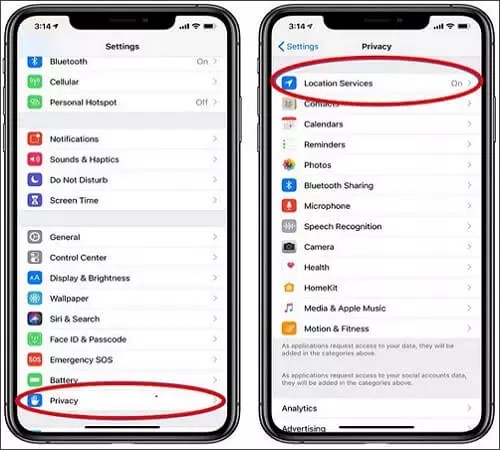
Kauj ruam 4 . Scroll cia thiab nyem rau ntawm "Facebook", teeb tsa qhov chaw nkag mus rau "Tsis txhob".
Nov yog yuav ua li cas tua Qhov Chaw Pabcuam ntawm Android Ntaus:
Kauj ruam 1 . Nyem "Settings"
Kauj ruam 2 . Xaiv "Apps & Ceeb toom"
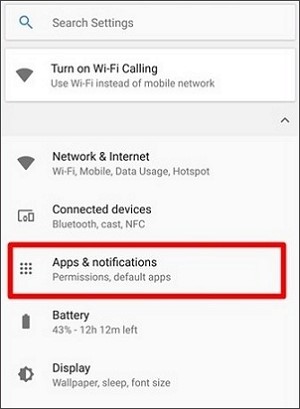
Kauj ruam 3 . Xaiv Facebook los ntawm daim ntawv teev npe kaw qhov chaw taug qab
Kauj ruam 4. Mus rau "App Info" thiab nyem rau ntawm "Permissions."
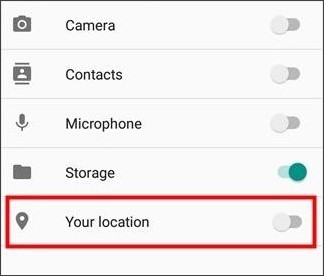
Kauj ruam 5. Coj mus rhaub "Qhov chaw"
Txoj Kev 2: Tsis txhob Facebook los ntawm Txuag Koj Qhov Chaw Keeb Kwm (Android & iOS)
Yog tias koj muaj Facebook mobile app nruab rau hauv koj lub xov tooj, muaj feem yuav yog nws khaws cia ntau ntau ntawm koj qhov chaw keeb kwm tshaj li qhov koj paub. Saib hauv qab no rau yuav ua li cas kaw qhov chaw keeb kwm ntawm Facebook rau Android thiab iOS:
Kauj ruam 1: Xaiv "Chaw" Hauv Facebook app, nyem rau ntawm "Ntxiv" tab nyob rau sab xis saum toj kawg nkaus.

Kauj ruam 2: Nyem "Account Settings"
Kauj ruam 3: Coj mus rhaub rau "Qhov chaw"
Kauj ruam 4: Toggle qhov "qhov chaw-keeb kwm" hloov.
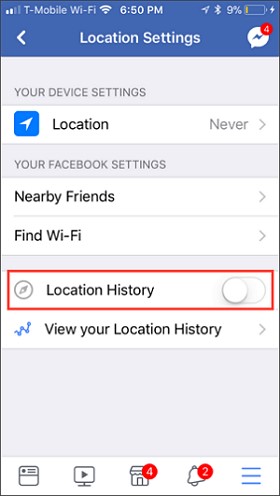
Qhov no yuav txwv Facebook los ntawm kev taug qab koj qhov chaw.
Txoj Kev 3: Ncaj nraim Fake qhov chaw ntawm koj lub xov tooj ntawm tes kom tsis txhob Facebook taug qab koj
Nov yog qhov kev pom zoo: Koj puas paub tias koj tuaj yeem dag txhua qhov chaw raws li app tsuas yog nyem ib zaug? Nrog Dr.Fone - Qhov chaw Virtual (rau Android thiab iOS), koj tuaj yeem hloov koj qhov chaw los ntawm teleporting koj GPS nyob txhua qhov chaw.

Dr.Fone - Qhov chaw Virtual
1-Click Qhov Chaw Hloov rau ob qho tib si iOS thiab Android
- Teleport GPS qhov chaw mus rau txhua qhov chaw nrog ib nias.
- Simulate GPS txav ntawm txoj kev thaum koj kos.
- Joystick simulate GPS txav tau yooj yim.
- Tau tshaj ob lub iOS thiab Android systems.
- Ua haujlwm nrog cov apps raws li qhov chaw, xws li Pokemon Go , Snapchat , Instagram , Facebook , thiab lwm yam.
Kev teeb tsa GPS qhov chaw virtual ua rau cov apps hauv koj lub xov tooj ntseeg tias koj nyob ntawm koj qhov chaw virtual xaiv. Tsuas yog nrhiav koj qhov chaw nyob ntawm daim ntawv qhia thiab xaiv qhov chaw koj xav mus.
Koj tuaj yeem saib daim vis dis aus no rau kev qhia ntxiv.
Kauj ruam 1 . Rub tawm thiab nruab Dr.Fone - Qhov chaw Virtual ntawm koj lub Windows lossis Mac ntaus ntawv, thiab pib.

Kauj ruam 2 . Txuas koj Android ntaus ntawv mus rau lub computer siv ib tug USB cable.

Kauj ruam 3 . Nws yuav qhia koj qhov chaw nyob ntawm daim ntawv qhia hauv lub qhov rais tom ntej. Yog tias qhov chaw tso tawm tsis raug, xaiv qhov Center On icon tam sim no nyob rau hauv kaum sab xis.

Kauj ruam 4 . Xaiv lub Teleport hom icon (qhov thib peb nyob rau sab xis saum toj kawg nkaus) los hloov qhov chaw GPS ntawm koj lub xov tooj hauv, thiab nyem Mus.
Kauj ruam 5 . Cia peb hais tias koj xav spoof koj qhov chaw nyob rau Rome. Thaum koj ntaus ntawv hauv Rome hauv lub thawv teleport, qhov kev zov me nyuam yuav qhia koj ib qho chaw hauv Rome nrog qhov kev xaiv txav ntawm no hauv lub thawv pop-up.

Kauj ruam 6 . Tsim qhov chaw cuav los tiv thaiv Facebook los ntawm kev taug qab peb tau ua tiav.
Txoj Kev 4: Siv VPN los nkaum koj qhov chaw kom nres Facebook nrhiav
Los ntawm kev txhim kho VPN (Virtual Private Network) ntawm koj lub cuab yeej, koj tuaj yeem txhim kho koj tus kheej hauv online thiab tiv thaiv Facebook los ntawm kev saib koj cov kev txav. Los ntawm tsuas yog rub tawm VPN app thiab xaiv lub server los txuas rau, koj tuaj yeem txwv Facebook tsis paub koj qhov chaw.
Cia peb saib qee qhov pom zoo VPNs:
1. NordVPN
Tej zaum koj tau hnov NordVPN, siv dav VPN software rau hauv cov khoom siv. Nws tso cai rau koj hloov koj qhov chaw GPS, thiab encrypts cov ntaub ntawv uas koj qhia hauv online, yog li tiv thaiv koj cov ntaub ntawv. Nws tseem yuav cawm koj ntawm malware tawm tsam.
2. StrongVPN
StrongVPN tsis yog nrov li qee qhov ntawm nws cov neeg sib tw, tab sis nws tau nyob hauv kev lag luam ntev. StrongVPN tau txais txiaj ntsig zoo los ntawm cov neeg siv VPN.
Tshooj 5: Yuav ua li cas tiv thaiv Facebook los ntawm Kev Tshawb Nrhiav Koj?
Ib txoj hauv kev zoo los txwv Facebook los ntawm kev taug qab koj lub vev xaib online yog txhawm rau txhawb koj lub vev xaib los ntawm kev thaiv cov ncuav qab zib thib peb.
Hauv seem no, koj yuav pom yuav ua li cas ntxiv dag zog rau koj tus browser kom tiv thaiv Facebook thiab snoops los ntawm kev taug qab koj qhov kev tshawb nrhiav online.
Saib hauv qab no rau yuav ua li cas Thaiv Thib Peb Cov Ncuav Qab Zib ntawm Google Chrome ntawm PC lossis Laptop:
Kauj ruam 1: Hauv Google Chrome, nyem lub icon ntawv qhia zaub mov nyob rau sab xis saum toj kawg nkaus
Kauj ruam 2: Xaiv "Settings"
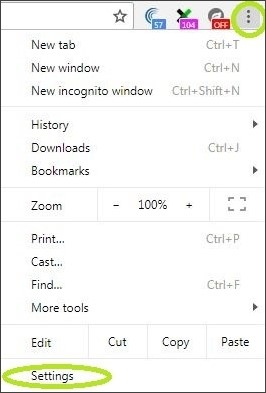
Kauj ruam 3: Thaum kawg ntawm nplooj ntawv, nyem rau ntawm "Advanced"
Kauj ruam 4: Nyob rau hauv lub "Privacy & Security" tab, nyem "Cov ntsiab lus chaw"
Kauj ruam 5: Xaiv "Cookies"
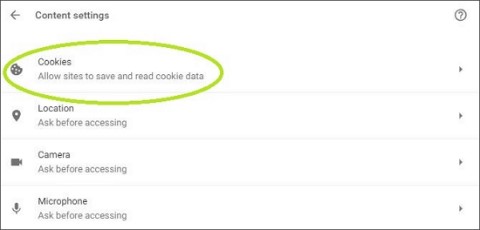
Kauj ruam 6: Toggle qhov hloov mus tua cov ncuav qab zib thib peb ntawm qhov browser.
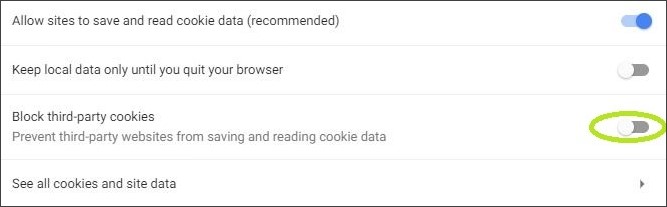
Saib hauv qab no rau yuav ua li cas Thaiv Thib Peb Cov Ncuav Qab Zib ntawm iOS & Android pab kiag li lawm:
Kauj ruam 1: Qhib Facebook.com hauv Chrome thiab kos npe rau hauv
Kauj ruam 2: Nyem rau ntawm "Ntawv qhia zaub mov" nyob rau sab saum toj-txoj cai ces kaum
Kauj ruam 3: Xaiv "Settings"
Kauj ruam 4: Xaiv "Site Settings"
Kauj ruam 5: Nyem rau ntawm "Cookies"
Kauj ruam 6: Nyem qhov "Block Third-Party ncuav qab zib" kev xaiv.
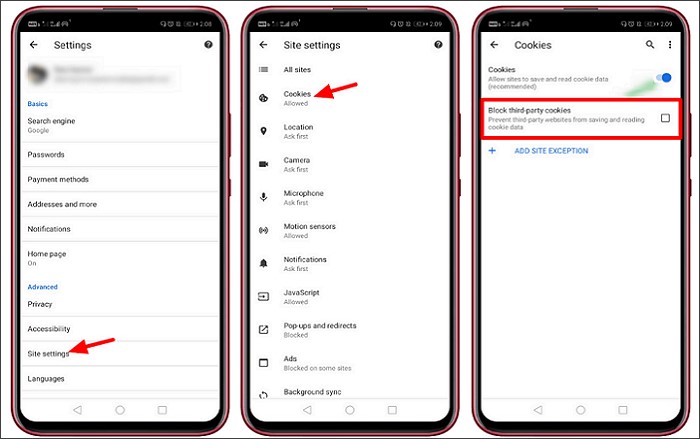
Saib hauv qab no rau yuav ua li cas Thaiv Thib Peb Cov Ncuav Qab Zib ntawm Safari:
Kauj ruam 1: Hauv Safari browser, nyem rau ntawm "Ntawv qhia zaub mov" icon
Kauj ruam 2: Xaiv "Preferences"
Kauj ruam 3: Nyem "Privacy"
Kauj ruam 4: Teem lub "Block ncuav qab zib" kev xaiv rau "Rau Third-Parties & Advertisers".
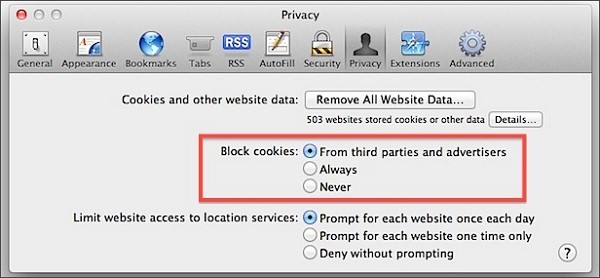
Los ntawm kev ua raws li ib txoj hauv kev saum toj no, koj tuaj yeem txwv Facebook los ntawm kev taug qab koj cov haujlwm browsing.
Cov lus qhia Pro rau cov neeg siv iPhone: Tsis txhob siv Facebook app, mus rau Facebook nplooj ntawv ntawm koj tus browser Safari. Qhov no ua rau nws nyuaj rau cov ncuav qab zib lossis tracker pixels txhawm rau rub koj cov ntaub ntawv, thiab nws yuav tsis tso koj cov ntaub ntawv hauv keeb kwm yav dhau thaum koj tsis siv browser.
Cov lus kawg
Raws li koj tuaj yeem pom, yog tias koj npaj tau hais lus zoo rau tus kheej tshaj tawm lossis koj tsis xav muab cov yam ntxwv zoo li Cov Phooj Ywg Zej Zog thiab Kos Npe, muaj ntau txoj hauv kev uas koj tuaj yeem txwv Facebook los ntawm kev taug qab koj cov haujlwm hauv online, yog li khaws koj cov muaj txiaj ntsig online ntiag tug.
Koj Tseem Nyiam
Qhov chaw Virtual
- Fake GPS ntawm Social Media
- Fake Whatsapp qhov chaw
- Fake mSpy GPS
- Hloov Instagram Chaw Lag Luam
- Teem Lub Chaw Ua Haujlwm Nyiam ntawm LinkedIn
- Fake Grindr GPS
- Fake Tinder GPS
- Fake Snapchat GPS
- Hloov Instagram Thaj Chaw / Lub Tebchaws
- Fake Location on Facebook
- Hloov qhov chaw ntawm pob khawm
- Hloov / Ntxiv qhov chaw lim ntawm Snapchat
- Fake GPS ntawm Games
- Flg Pokemon mus
- Pokemon mus Joystick ntawm Android tsis muaj hauv paus
- hatch qe hauv pokemon mus yam tsis tau taug kev
- Fake GPS ntawm pokemon mus
- Spoofing pokemon mus rau Android
- Harry Potter Apps
- Fake GPS ntawm Android
- Fake GPS ntawm Android
- Fake GPS ntawm Android Tsis muaj Rooting
- Google Qhov Chaw Hloov
- Spoof Android GPS yam tsis muaj Jailbreak
- Hloov iOS Devices Qhov chaw

Alice MJ
neeg ua haujlwm Editor